ใน Microsoft windows เวอร์ชันแรกๆ เมื่อเราคลิกขวาที่กระบวนการใดๆ ในกระบวนการของ windows ที่ทำงานอยู่ เรามีตัวเลือกให้สิ้นสุดกระบวนการตรงนั้น แต่ในเวอร์ชันล่าสุดของ windows ซึ่งเรียกว่า windows 10 MS ได้ลบตัวเลือกนี้ที่นั่น ตอนนี้คุณต้อง ไปที่รายละเอียด จากนั้นในแผงรายละเอียด เพียงคลิกขวาแล้วคุณจะได้รับตัวเลือกเพื่อสิ้นสุดกระบวนการและโครงสร้างกระบวนการสิ้นสุด
ฆ่ากระบวนการใน windows เวอร์ชันก่อนหน้า
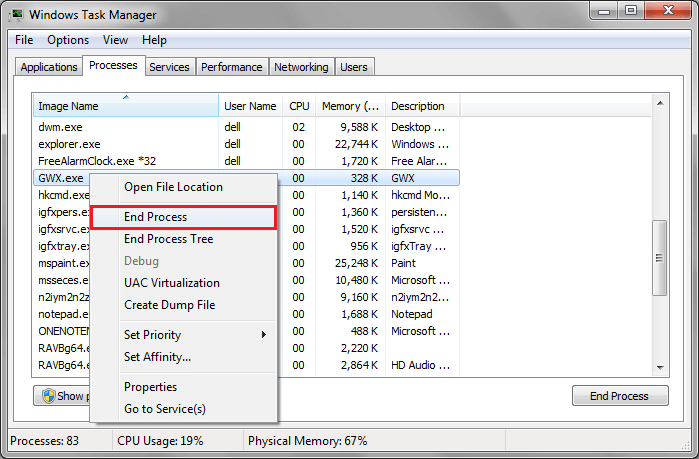
สิ้นสุดกระบวนการทันทีใน Windows 10
คุณต้องก้าวไปข้างหน้าในการสิ้นสุดกระบวนการในทาสก์บาร์ของ windows 10 เพียงเปิดตัวจัดการงานโดยกด CTRL + Shift + Esc
คุณยังสามารถเปิดตัวจัดการงานได้โดยกด wปุ่ม indows + x แล้วเลือกตัวจัดการงานจากเมนู
เมื่อคุณพบกระบวนการที่คุณต้องการฆ่าแล้ว เพียงคลิกขวาและในเมนูที่เปิดขึ้น ให้คลิกที่ ไปที่รายละเอียด.
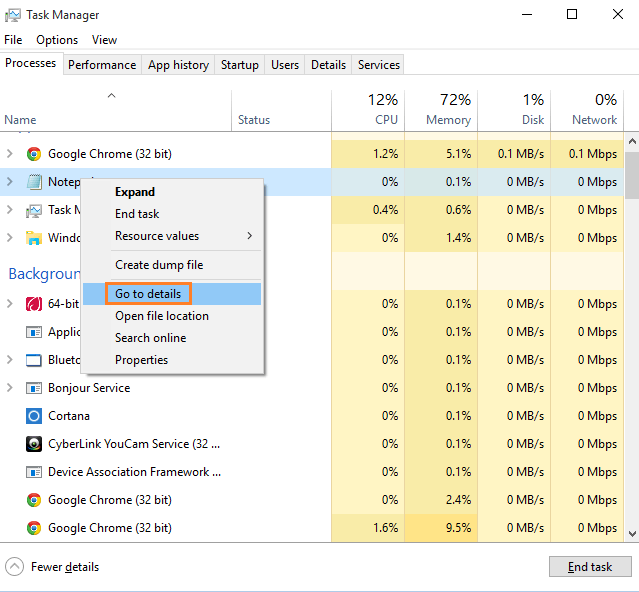
เมื่อคุณไปถึงหน้าต่างรายละเอียด ให้คลิกขวาที่กระบวนการแล้วคลิก สิ้นสุดกระบวนการทรี
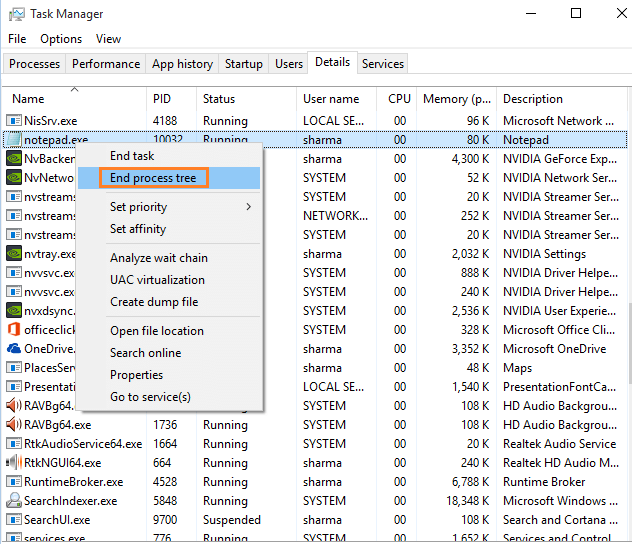
ด้วยวิธีนี้ คุณสามารถสิ้นสุดแผนผังกระบวนการได้
โปรดทราบว่าแผนผังกระบวนการสิ้นสุดมีผลเช่นเดียวกับกระบวนการสิ้นสุด นอกจากนี้ยังฆ่ากระบวนการย่อยที่แนบมากับกระบวนการและช่วยให้คุณกำจัดกระบวนการที่ค้างอยู่ เมื่อกระบวนการถูกฆ่า และคุณรีบูทหน้าต่าง หน้าต่างจะเริ่มต้นใหม่อีกครั้งโดยไม่มีข้อผิดพลาดเลย


